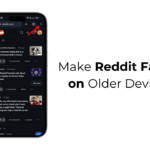Wi-Fi bağlı ama internet yok: 10 saniyelik hile ⚡
İnternet erişimi için Wi-Fi kullanan bilgisayar kullanıcıları genellikle çeşitli sorunlarla karşılaşır. En sinir bozucu olanlardan biri, Windows'taki Wi-Fi ağının "Bağlı, Güvenli" mesajını göstermesine rağmen internette gezinememenizdir.
Birçok Windows kullanıcısı bu sorunla ilgili endişelerini Reddit'te paylaştı. Siz de aynı sorunu yaşıyorsanız, sorunun ne anlama geldiğini ve nasıl düzeltebileceğinizi burada bulabilirsiniz.
WiFi'da "Bağlı, Güvenli" yazıyor ama internet erişimi yok neden?
Wi-Fi'niz "Bağlı ve Güvenli" diyorsa, bu, cihazınızın Wi-Fi yönlendiricisine bağlı olduğu, ancak internete erişmenizi engelleyen bir engel olduğu anlamına gelir.
Sebepler çeşitli olabilir: arızalı bir Wi-Fi adaptörü, güncel olmayan veya bozuk Wi-Fi kartı sürücüleri, internet hizmeti sorunları ve daha fazlası. Aşağıda, bağlantınızı geri yüklemeniz için etkili çözümler sunuyoruz.
1. Bilgisayarınızı ve Wi-Fi yönlendiricinizi yeniden başlatın 🔄
Hemen hemen her teknik çözümün ilk adımı cihazlarınızı yeniden başlatmaktır. Hem bilgisayarınızı hem de yönlendiricinizi yeniden başlatmak, üçüncü taraf uygulamalarla çakışmaları, geçici hataları veya sistem çökmelerini ortadan kaldırabilir.
Windows Başlat düğmesine tıklayın ve her iki cihaz için de "Yeniden Başlat"ı seçin. Bu basit adım birçok bağlantı sorununu çözer.
2. Windows Ağ Sorun Gidericisini kullanın 🛠️
Windows, ağ sorunlarını teşhis etmek ve onarmak için otomatik bir araç içerir. Çalıştırmak için şu adımları izleyin:
1. Windows arama motoruna tıklayın ve şunu yazın: Sorun giderme.
2. Seçin Sorun Giderme Ayarları sonuçların.

3. Sorun giderme ekranında, öğesine tıklayın Diğer sorun çözücüler.

4. Arama Ağ ve İnternet ve düğmeye bas Uygulamak Bu seçeneğin yanında.

Ekrandaki talimatları izleyin ve bağlantıyı onarmak için aracın önerdiği önerileri uygulayın.
3. WiFi ağ bağdaştırıcınızı yeniden başlatın ⚙️
Sorun giderici sorunu çözmezse, aşağıdaki adımları izleyerek Wi-Fi bağdaştırıcınızı sıfırlamayı deneyin:
1. Windows Başlat düğmesine tıklayın ve açın Yapılandırma.
2. Sekmeye gidin Ağ ve İnternet.
 3. Sağ tarafta aşağı kaydırın ve seçin Gelişmiş ağ ayarları.
3. Sağ tarafta aşağı kaydırın ve seçin Gelişmiş ağ ayarları.

4. Düğmeye basın Devre dışı bırak WiFi adaptörünün yanında.

5. Ardından, üzerine tıklayarak tekrar açın. Etkinleştir.

4. Ağ kartı sürücülerinizi güncelleyin 🖥️
Kararlı bir bağlantı sağlamak için, WiFi kartı sürücülerinizi güncelleyin Windows 10/11'deki Aygıt Yöneticisi'nden.
1. Yaz Aygıt Yöneticisi Windows arama motorunda arayın ve açın.

2. Bölümü genişletin Ağ bağdaştırıcıları.

3. WiFi bağdaştırıcınıza sağ tıklayın ve şunu seçin: Sürücüyü güncelle.

4. Seçin Sürücüleri otomatik olarak ara Windows için en son sürümü indirin.

5. Bağlantınızı iyileştirmek için DNS'i sıfırlayın 🌐
Birçok kullanıcı, Wi-Fi bağlantı sorunlarını DNS önbelleğini sıfırlayarak çözdü. Bunu şu şekilde yapın:
- Yazar Komuta Windows arama kutusunda, komut istemine sağ tıklayın ve şunu seçin: Yönetici olarak çalıştır.
- Aşağıdaki satırları teker teker çalıştırın ve her komuttan sonra Enter'a basın:
ipconfig /flushdns ipconfig /registerdns ipconfig /release ipconfig /renew netsh winsock reset
İşlemi tamamladıktan sonra pencereyi kapatın ve internet erişiminizin olup olmadığını kontrol edin.
6. WiFi sürücüsünü doğrudan resmi web sitesinden güncelleyin 🔍
Çakışmaları önlemek için üreticinin resmi web sitesinden en güncel sürücüleri indirin. Örneğin, bir TP-Link WiFi kartı kullanıyorsanız, en güncel yazılımı edinmek için resmi web sitesine gidin.
Sürücülerinizi en son ve en uyumlu sürüme otomatik olarak güncellemek için üçüncü taraf programları da kullanabilirsiniz.
7. Windows'ta ağ ayarlarını sıfırlayın ⚙️
Ağ ayarlarınızı sıfırlamak, kalıcı hataları giderebilir; ancak kayıtlı ağlarınızı, VPN ve proxy ayarlarınızı siler. Bunu nasıl yapacağınız aşağıda açıklanmıştır:
1. Uygulamayı açın Yapılandırma ve git Ağ ve İnternet.
2. Üzerine tıklayın Gelişmiş ağ ayarları.

3. Basın Ağı sıfırla.

4. Üzerine tıklayın Şimdi sıfırla ve açılan pencerede onaylayın.


8. VPN veya proxy uygulamalarını devre dışı bırakın 🚫
VPN'ler veya proxy uygulamaları bazen internet bağlantınızı engelleyebilir veya yavaşlatabilir. Sorunun kaynağının bu olup olmadığını anlamak için bunları ve varsa üçüncü taraf güvenlik duvarlarını geçici olarak devre dışı bırakın ve tekrar deneyin.
9. İnternet Servis Sağlayıcınızla (İSS) iletişime geçin 📞
Tüm bunlar başarısız olursa, internet sağlayıcınızı arayın. Sunucu tarafında sorunlar veya yalnızca onların düzeltebileceği yapılandırmalar olabilir.
İnternet servis sağlayıcınız sizi kontrol etmeniz için yönlendirecektir Yönlendirici ayarlarını kontrol edin veya bağlantınızı etkileyen teknik sorunları bildirin.
Bu ipuçları, "Wi-Fi bağlı ve güvenli, ancak internet erişimi yok" hatasını düzeltmenize yardımcı olacaktır. Daha fazla yardıma mı ihtiyacınız var? Sorularınızı yorumlara yazın, size yardımcı olmaktan memnuniyet duyarız. Bu kılavuzu ihtiyacı olan herkesle paylaşmayı unutmayın! 📡💻